



  |   |
| • | Windows® XP/ Windows Vista® rendszereknél Két szkennermeghajtó van telepítve. Egy TWAIN-kompatibilis szkennermeghajtó (lásd Dokumentum beolvasása TWAIN-meghajtóval) és egy Windows® Imaging Acquisition (WIA) meghajtó (lásd Dokumentum szkennelés WIA meghajtó alkalmazásával(Windows® XP/ Windows Vista® rendszerekre)).
|
| 1 | Töltse be dokumentumát. | ||||||||||||
| 2 | Dokumentum szkenneléséhez indítsa el a ScanSoft™ PaperPort™ 11SE szoftvert, amelyet az MFL-Pro Suite telepítésekor telepített. | ||||||||||||
| 3 | Kattintson a Fájl, majd a Szkennelés vagy fénykép beolvasása pontra. Ugyancsak használhatja a Szkennelés vagy fénykép beolvasása gombot. Ekkor a képernyő bal oldalán megjelenik a Szkennelés vagy fénykép beolvasása panel. | ||||||||||||
| 4 | Kattintson a Kijelöles gombra. | ||||||||||||
| 5 | Válassza ki a megfelelő szkennert az Rendelkezésre álló szkennerek listából. | ||||||||||||
| 6 | Jelölje be a Szkenner párbeszédanelének megjelenítése pontot a Szkennelés vagy fénykép beolvasása panelen. | ||||||||||||
| 7 | Kattintson a Szkennelés gombra. Megjelenik a Szkenner beállítás párbeszédablak:. | ||||||||||||
| 8 | Szükség esetén módosítsa az alábbi beállításokat a Szkenner beállítás párbeszédpanelen:
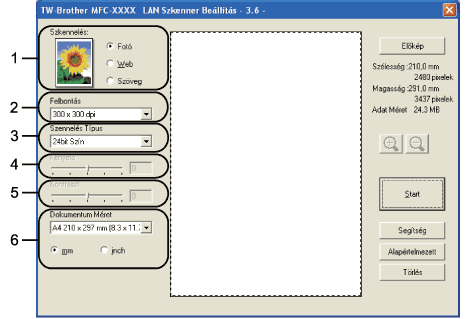 | ||||||||||||
| 9 | Kattintson a Start gombra. Miután a szkennelés befejeződött, kattintson a Törlés gombra a PaperPort™ 11SE ablakába történő visszatéréshez.
|
  |   |